Düzeltme: Pixel 7 Pro Sim Kart Algılanmadı veya Sim Kart Yok Hatası
Miscellanea / / April 29, 2023
Yeni Google Piksel 7 Pro sim kart hatası var Bu hatayı alabilir veya almayabilirsiniz. SIM kartınızı Pixel 7 Pro'nuzda algılayamıyorsanız endişelenmeyin. Yardım etmek için buradayız. Bu yazımızda, Pixel 7 serisi akıllı telefonlarda SIM kart hatası veya Sim Kart Algılanmadı hatasını düzelteceğiz.
Google Pixel 7 Pro, teknoloji devi Google'ın yeni amiral gemisi. Pek çok özellik ve kamera iyileştirmesiyle bu telefon, bir kişinin isteyebileceği her şeye sahiptir. Ancak bu, telefonun mükemmel olduğu anlamına gelmez. Google Pixel'in, Google tarafından OTA güncellemeleriyle açıkça düzeltilen lansman sonrası hatalar geçmişi vardır.

Sayfa İçeriği
-
Pixel 7 Pro-Sim kartı algılanmadı/Sim kart yok hatası nasıl düzeltilir
- Yöntem 1: Pixel 7 Pro'nuzu Yeniden Başlatın
- Yöntem 2: SIM Karttaki Kiri Kontrol Edin
- Yöntem 3: SIM Kart Durum Kontrolü
- Yöntem 4: SIM Kartınızı Yeniden Takın
- Yöntem 5: Piksel Ağ Ayarlarını Sıfırla
- Yöntem 6: Cihaz APN Ayarlarını Sıfırla
- Yöntem 7: Güvenli Modda Önyükleme Piksel
- Yöntem 8: Müşteri Desteği ile İletişim Kurun
- Çözüm
Pixel 7 Pro-Sim kartı algılanmadı/Sim kart yok hatası nasıl düzeltilir
Çoğumuz iş ve okul için akıllı telefonlarımıza güveniyoruz. Akıllı telefonunuz SIM kartınızı algılayamıyorsa, bu, telefonunuzun kullanılmadığı anlamına gelir. Arama yapamazsınız ve mobil internet servislerinizi kullanamazsınız, bu nedenle tekrar yolunuza devam edebilmeniz için akıllı telefonunuzun SIM hatasını hızlı bir şekilde düzeltmeniz gerekir.
Yöntem 1: Pixel 7 Pro'nuzu Yeniden Başlatın
Yapabileceğiniz ilk düzeltme, telefonunuzu yeniden başlatmaktır. Pixel'inizi yeniden başlatmak, herhangi bir cihazdaki küçük hataların çoğunu düzeltir. Pikseliniz her hizmeti ve ayarı yeniden başlatmayı deneyecek ve bu işlem sırasında sim'iniz algılanabilir. Pixel 7 Pro'nuzu şu şekilde yeniden başlatabilirsiniz.
Yeniden başlatma seçeneği görünene kadar Güç ve Sesi Aç düğmelerini birlikte basılı tutun.

Reklamlar
Yeniden Başlat üzerine dokunun. Cihazın açılmasını bekleyin.
Sim kart durumunuzu kontrol edin.
Yöntem 2: SIM Karttaki Kiri Kontrol Edin
Birçok SIM kart, zamanla kirlenebilecek şekilde tasarlanmıştır. Bu nedenle, SIM kartınızda herhangi bir toz parçacığı, yapışkan veya kalıntı varsa Pixel 7 Pro'nuz bunu tanımayabilir ve Sim Kart Algılanmadı veya Sim Kart Yok Hatası mesajı verebilir. Bu nedenle, SIM kartınızın temiz olduğundan emin olun ve ayrıca herhangi bir hasar belirtisi olup olmadığını kontrol edin. SIM kart çipleri çok hassastır, üzerlerindeki küçük bir çizik bile onları devre dışı bırakabilir/yok edebilir.
Yöntem 3: SIM Kart Durum Kontrolü
SIM kartınızın kullanılabilirliği ile ilgili olarak lütfen operatörünüzle görüşün. SIM kartlar, son 90 gün içinde kullanılmadıkları takdirde operatörünüz tarafından geçici olarak reaktif hale gelebilir. Bu, müşterileri potansiyel dolandırıcılıktan korumak için bir güvenlik mekanizmasıdır. Bu nedenle, operatörünüzü bağladığınızdan ve SIM kartınızın etkin olup olmadığını kontrol ettiğinizden emin olun.
Yöntem 4: SIM Kartınızı Yeniden Takın
Pixel 7 Pro'nuzu yeniden başlatmak işe yaramadıysa SIM kartınızı yeniden takmayı deneyebilirsiniz.
Kutuda verilen aracı kullanarak Sim tepsisini çıkarın
Sim kartınızı pamuklu bezle temizleyin
Sim kartınızı takın ve algılanmasını bekleyin.
Yanlış hizalanmış sim kartlar bazen akıllı telefonlarda bu tür sorunlara neden olabilir. Bu adımlar işinize yaramadıysa ağınızı sıfırlamayı deneyebilirsiniz.
Reklamlar
Yöntem 5: Piksel Ağ Ayarlarını Sıfırla
Ağınızı sıfırlamak, sizin için sorun oluşturan eski sorunları ortadan kaldıracaktır. Ağınızı nasıl sıfırlayabileceğiniz aşağıda açıklanmıştır.
Ayarlarınızı açın ve Sistem ayarlarına gidin.
Sıfırla seçeneğine dokunun.
Şimdi WiFi, mobil ve Bluetooth'u sıfırla seçeneğine dokunun.
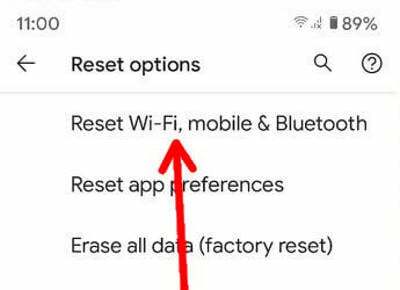
Mobil ağınız sıfırlanacak
Yöntem 6: Cihaz APN Ayarlarını Sıfırla
Pixel 7 pro'nuz hala ağa bağlanamıyorsa APN'yi sıfırlamak yardımcı olabilir. İşte bunu nasıl yapabileceğiniz.
Reklamlar
Pixel'inizin ayarlarını açın.

Kablosuz ve ağ üzerine dokunun.
Daha fazla basın ve ardından Mobil Ağlar üzerine dokunun.
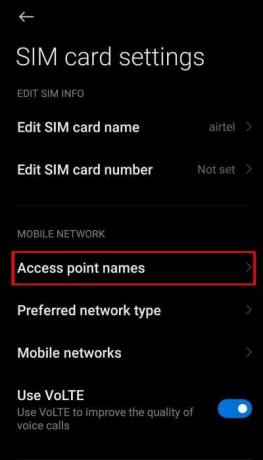
Erişim noktaları adları (APN) seçeneğine dokunun.

Geçerli APN'yi silin ve ağ operatörünüzün doğru APN'sini girin.
Yöntem 7: Güvenli Modda Önyükleme Piksel
Tüm bunlar yardımcı olmuyorsa ve hala sim kart ağ hatasıyla başınız beladaysa, telefonunuzu güvenli modda başlatmayı deneyin. Güvenli moda geçmek, tüm üçüncü taraf uygulamalarını otomatik olarak engeller. Telefonunuzu güvenli modda başlatmak için bu adımları izleyin.
Kapatma istemi görünene kadar güç düğmesini basılı tutun.
Güvenli modda yeniden başlatma istemi görünene kadar Kapat düğmesini basılı tutun. Tamam'a dokunun.
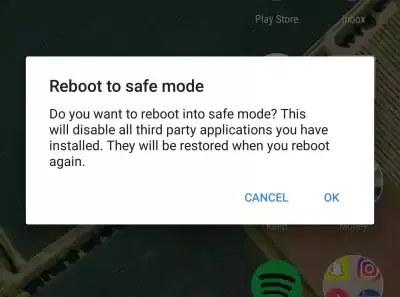
Telefonunuz yeniden başladıktan sonra ekranınızın sol alt köşesinde “Güvenli mod” görünecektir.
Güvenli Mod'a girdikten sonra yeniden ağ bağlantısı kurmayı veya SIM kartınızı kullanmayı deneyin.
Reklamcılık
Her şey olması gerektiği gibi çalışıyorsa, sorunun nedeni muhtemelen uygulamalarınızdan biridir, bu nedenle sorunu tanımlamanız gerekir. Uygulamaları birer birer kaldırarak ve her kaldırma işleminden sonra sorunun devam edip etmediğini kontrol ederek aramanıza güvenebilirsiniz.
Ağ ayarlarınızı sıfırladıktan sonra operatörünüzün ağına tekrar bağlanın. Bağlanma veya bağlantıda kalma konusunda hâlâ sorun yaşıyorsanız daha fazla yardım için operatörünüzle iletişime geçin.
Yöntem 8: Müşteri Desteği ile İletişim Kurun
Tüm bu adımlar sorununuzu çözmediyse Pixel telefonlar için müşteri desteğiyle iletişime geçmeyi deneyebilirsiniz. Pixel destek telefon numarası burada mevcuttur.
1-800-419-0157
Sorunlarınızı onlara açıklayın. Ekstra çözümler hakkında size bilgi verecekler veya servisten sonra telefonunuzu alıp size bırakacaklar.
Çözüm
Ağınızın olmaması, sizden uzakta yaşayan tüm arkadaşlarınız ve ailenizle bağlantınızın kesilmesi anlamına gelir. Pixel telefonunuzun sim kart hatasını bu adımları uygulayarak düzeltebilirsiniz. Ancak, müşteri desteğiyle iletişime geçerken ek adımlar deneyebilirsiniz. Bu makalenin bir yardım olduğunu umarak.

![Stok ROM'u Itel A15R'ye Yükleme [Firmware Flash Dosyası / Unbrick]](/f/73e310b8e08f1e15b50116dcd4671d02.jpg?width=288&height=384)

